
So übertragen Sie Dateien von Android auf das iPhone [Top 7 Möglichkeiten]

Das Übertragen von Dateien von Android auf das iPhone kann beim Wechsel zwischen mobilen Plattformen problematisch sein. Mit den richtigen Tools und Methoden ist es jedoch möglich, Dateien nahtlos von Android auf iOS Geräte zu übertragen, egal ob es sich um Fotos, Videos, Dokumente oder andere wichtige Dateien handelt.
Hier erfahren Sie mehr über verschiedene Tipps und Apps zum Übertragen von Dateien von Android auf das iPhone . Finden Sie heraus, wie Sie Dateien am besten von Android auf iOS übertragen.

Wenn Sie von einem Android Gerät auf ein iPhone umsteigen, ist die reibungslose Übertragung Ihrer Dateien eine der größten Sorgen. Glücklicherweise gibt es verschiedene Methoden, die Ihnen den reibungslosen Übergang erleichtern. In diesem Teil untersuchen wir verschiedene Ansätze zur Dateiübertragung von Android auf das iPhone mithilfe eines Computers.
Coolmuster Mobile Transfer ist eine leistungsstarke Datenübertragungssoftware von Telefon zu Telefon und wurde mit ihrer benutzerfreundlichen Oberfläche und intuitiven Funktionen entwickelt, um den Prozess der Dateiübertragung zwischen verschiedenen Mobilgeräten zu vereinfachen.
Hauptmerkmale:
So senden Sie mit Coolmuster Mobile Transfer eine Datei von einem Android an ein iPhone:
01 Laden Sie zunächst Coolmuster Mobile Transfer herunter und installieren Sie es auf Ihrem Computer. Starten Sie anschließend die Software auf Ihrem Computer.
02 Verbinden Sie Ihre Android und iOS -Geräte über USB-Kabel mit dem Computer. Stellen Sie sicher, dass Ihr Android Gerät korrekt als Quellgerät erkannt wird. Andernfalls können Sie die Positionen einfach durch Klicken auf die Schaltfläche „Wechseln“ tauschen.

03 Wählen Sie aus den verfügbaren Optionen die gewünschten Datentypen aus. Klicken Sie anschließend auf „ Kopieren starten “, um den Datentransfer zu starten.

Wenn Sie bereit sind, den Aufwand und die Zeit zu investieren, können Sie mit iTunes Ihre Musik, Fotos und Videos ganz einfach von einem Android Gerät auf ein iPhone übertragen. Laden Sie zunächst die neueste Version von iTunes herunter und installieren Sie sie auf Ihrem Computer. Beachten Sie, dass iTunes beim Synchronisieren die aktuellen Inhalte auf Ihrem iPhone entfernt. Vorsorglich empfiehlt es sich, Ihre Daten zu sichern , bevor Sie sie von Ihrem Android Gerät auf Ihr iPhone übertragen.
Sie können Musik und Videos mit iTunes von Android auf das iPhone übertragen. Hier ist eine Schritt-für-Schritt-Anleitung:
Schritt 1. Um den Übertragungsvorgang zu starten, verbinden Sie zunächst Ihr Android Gerät mit Ihrem PC und kopieren Sie die Musik- und Videodateien auf den Computer.
Schritt 2. Verbinden Sie Ihr iPhone mit dem Computer und starten Sie iTunes. Gehen Sie in iTunes zu Datei > Ordner zur Bibliothek hinzufügen > fügen Sie die übertragenen Dateien zur Bibliothek hinzu.
Schritt 3. Wählen Sie abschließend auf Ihrem iPhone auf der Registerkarte „Musik“ und der Registerkarte „Video“ die Musik und Videos aus, die mit dem iPhone synchronisiert werden sollen.

Mit iTunes können Sie Fotos vom Computer auf das iPhone synchronisieren, ähnlich wie Sie Musik und Videos übertragen.
Schritt 1. Sie müssen Fotos per USB-Kabel von Android auf den Computer übertragen. Wählen Sie einen lokalen Ordner zum Speichern dieser Fotos.
Schritt 2. Schließen Sie anschließend Ihr iPhone an den Computer an und starten Sie iTunes.
Schritt 3. Klicken Sie abschließend auf Ihr Gerät, tippen Sie auf Fotos > Fotos aus ausgewählten Ordnern synchronisieren > wählen Sie den Ordner mit Ihren Android Fotos aus, die Sie auf das iPhone übertragen möchten > klicken Sie auf Übernehmen .
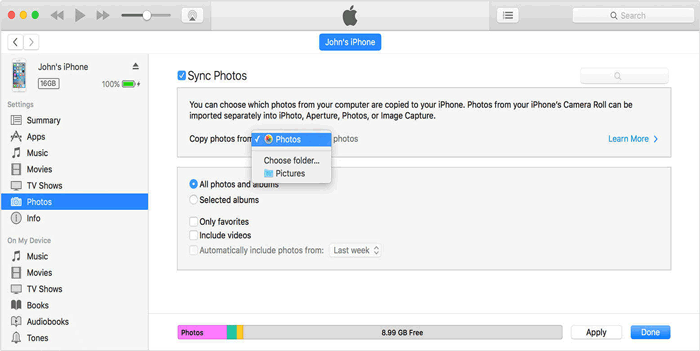
Neben computerbasierten Methoden gibt es auch verschiedene Apps zum Übertragen von Dateien von Android auf das iPhone. Sehen wir uns das gemeinsam an.
Wie übertrage ich Dateien von Android auf das iPhone per WLAN? Move to iOS ist eine von Apple entwickelte Android App, die Android Nutzern hilft, Daten von ihren alten Android Handys auf ein neues iPhone zu übertragen. Sie können damit Kontakte, Nachrichten, Kalender, Fotos, Videos, Web-Lesezeichen und E-Mail-Konten übertragen.
Leider können Sie nicht gekaufte Apps nicht übertragen. Sie müssen sie daher erneut im App Store kaufen. Die im App Store verfügbaren Apps auf Ihrem Android Gerät werden jedoch Ihrer Wunschliste hinzugefügt, sodass Sie sie leicht wiederfinden können.
Hier sind die Schritte zum Senden von Dateien von Android an das iPhone mit Move to iOS :
Schritt 1. Gehen Sie auf dem iPhone zu „Apps und Daten übertragen“ > tippen Sie auf „Von Android . Anschließend müssen Sie das iPhone löschen . Andernfalls können Sie Dateien nur manuell übertragen.

Schritt 2. Laden Sie Move to iOS auf Android -Gerät herunter, installieren Sie es und führen Sie es aus. Nachdem Sie die Bedingungen dieser App akzeptiert haben, tippen Sie auf dem Bildschirm „Code suchen“ auf „Weiter“ .

Schritt 3. Tippen Sie auf dem iPhone auf dem Bildschirm „Von Android verschieben“ auf „Fortfahren“, und Sie erhalten einen Code.
Schritt 4. Geben Sie den Code in Ihr Android Telefon ein, um den Bildschirm „Datenübertragung“ anzuzeigen.

Schritt 5. Wählen Sie die Dateien aus, die Sie auf Ihr Android übertragen möchten, und klicken Sie auf „Weiter“ , um die automatische Übertragung zu starten. Der Vorgang ist abgeschlossen, sobald der Ladebalken auf dem iPhone angezeigt wird. Tippen Sie anschließend auf Ihrem Android Gerät auf „Fertig“ .

SHAREit ist eine beliebte plattformübergreifende Filesharing-App, mit der Sie Dateien zwischen Android und iPhone übertragen können.
So übertragen Sie mit SHAREit Daten von Android auf das iPhone:
Schritt 1. Installieren Sie SHAREit aus den jeweiligen App Stores auf Ihrem Android und iPhone-Gerät.
Schritt 2. Starten Sie SHAREit auf beiden Geräten und stellen Sie sicher, dass sie mit demselben WLAN-Netzwerk verbunden sind.
Schritt 3. Tippen Sie auf Ihrem Android Gerät auf „Senden“ und wählen Sie die Dateien aus, die Sie übertragen möchten. Tippen Sie anschließend auf „Weiter “, um fortzufahren.
Schritt 4. Tippen Sie auf Ihrem iPhone auf „Empfangen“ , um die Dateiübertragung zu starten. Warten Sie, bis die Übertragung abgeschlossen ist. Ihre Dateien sind dann auf Ihrem iPhone verfügbar.

E-Mail kann auch zum Übertragen von Dateien von Android auf das iPhone verwendet werden, obwohl es aufgrund von Größenbeschränkungen möglicherweise nicht für große Dateien geeignet ist.
So können Sie E-Mail für die Dateiübertragung verwenden:
Schritt 1. Melden Sie sich auf Ihrem Android Gerät bei Ihrem E-Mail-Konto an. Sie können eine E-Mail erstellen, Dokumentdateien auswählen und anhängen und sie dann an sich selbst senden.
Schritt 2. Melden Sie sich auf Ihrem iPhone bei demselben E-Mail-Konto an, um die E-Mails zu finden, die Sie an sich selbst gesendet haben. Jetzt können Sie die Anhänge von Android herunterladen und die Dokumentdateien auf Ihrem iPhone überprüfen.

Cloud-Dienste bieten eine bequeme Möglichkeit zum Übertragen von Dateien zwischen Android und iPhone, da Sie Dateien von einem Gerät hochladen und von einem anderen darauf zugreifen können.
iCloud ist der autorisierte Cloud-Dienst von Apple und bietet Ihnen 5 GB kostenlosen Speicherplatz für die Synchronisierung Ihrer Dateien auf Ihren Apple-Geräten. Wenn Sie Dateien von einem Android Gerät auf ein iPhone übertragen möchten, laden Sie die Dateien von Ihrem Android Gerät in die iCloud hoch. Anschließend werden diese Dateien nahtlos mit Ihrem iPhone synchronisiert.
Befolgen Sie die unten beschriebenen Schritte, um den Vorgang abzuschließen:
Schritt 1. Verbinden Sie Android mit dem Computer. Ziehen Sie Dateien per Drag & Drop in einen Ordner auf dem Computer. Trennen Sie anschließend Ihr Android Gerät.
Schritt 2. Öffnen Sie den Webbrowser Ihres Computers und navigieren Sie zu iCloud.com. Melden Sie sich mit Ihrer Apple-ID an.
Schritt 3. Um Dateien von Ihrem Android Gerät hochzuladen, klicken Sie auf jedes Dateisymbol und dann auf das Upload -Symbol in der oberen rechten Ecke.
Schritt 4. Gehen Sie auf Ihrem iPhone zu „Einstellungen“ , melden Sie sich mit Ihrer Apple-ID an, tippen Sie auf Ihren Namen und wählen Sie dann „iCloud“ . Aktivieren Sie die entsprechenden Symbole, um den Synchronisierungsvorgang zu starten.

Mehr sehen:
Wenn nicht genügend iCloud-Speicher vorhanden ist, lesen Sie diesen Beitrag, um das Problem zu beheben.
Google Drive ist ein weit verbreiteter Cloud-Speicherdienst, der sowohl Android als auch iPhone-Geräte unterstützt.
Befolgen Sie diese Schritte, um Dateien mit Google Drive von Android auf das iPhone zu übertragen:
Schritt 1. Gehen Sie auf Ihrem Android Gerät zum Google Play Store, suchen Sie nach Google Drive und installieren Sie die App, falls noch nicht geschehen. Melden Sie sich bei Ihrem Google-Konto an oder erstellen Sie bei Bedarf ein neues.
Schritt 2. Öffnen Sie die Google Drive-App auf Ihrem Android Gerät. Tippen Sie auf das + -Symbol oder die Schaltfläche „Neu“ , um einen neuen Ordner zu erstellen oder Dateien hochzuladen. Wählen Sie die Dateien aus, die Sie an Ihr iPhone senden möchten, und tippen Sie auf „Hochladen“ , um sie in Ihren Google Drive-Speicher hochzuladen.
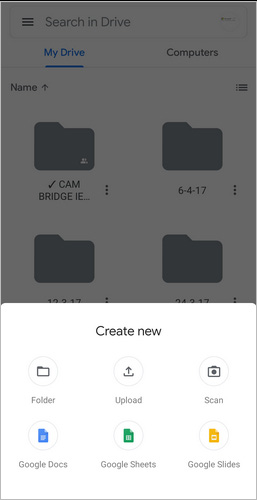
Schritt 3. Öffnen Sie auf Ihrem iPhone den App Store, suchen Sie nach Google Drive und installieren Sie die App. Melden Sie sich mit demselben Google-Konto an, das Sie auf Ihrem Android Gerät verwendet haben.
Schritt 4. Öffnen Sie die Google Drive-App auf Ihrem iPhone und suchen Sie die Dateien, die Sie von Ihrem Android Gerät hochgeladen haben. Tippen Sie auf die Datei, die Sie herunterladen möchten. Sie wird dann in den lokalen Speicher Ihres iPhones heruntergeladen.
Zusammenfassend lässt sich sagen, dass die Übertragung von Dateien von Android auf das iPhone reibungslos und problemlos ablaufen kann, wenn Sie die richtigen Tools und Methoden verwenden. Dieser Artikel untersucht verschiedene Techniken zur Dateiübertragung zwischen den beiden Plattformen.
Ein besonders empfehlenswertes Tool zum Übertragen von Dateien ist Coolmuster Mobile Transfer . Diese leistungsstarke Software bietet eine unkomplizierte und effiziente Lösung für die Übertragung verschiedener Datentypen. Egal, ob Sie von Android auf iPhone oder umgekehrt wechseln oder Daten zwischen verschiedenen Android oder iOS Geräten migrieren, Coolmuster Mobile Transfer sorgt für einen reibungslosen und sicheren Übertragungsprozess. Probieren Sie es aus.
Weitere Artikel:
App zum reibungslosen Übertragen von Daten von Android auf das iPhone – 10 Top-Optionen
[Neuestes] Umstieg von Android auf iPhone: Ultimativer Leitfaden
Top 9 iPhone-zu- Android -Übertragungssoftware: Übertragen Sie Dateien vom iPhone auf Android
So übertragen Sie Fotos drahtlos von Android auf das iPhone [Anleitung im Jahr 2025]

 Übertragung von Telefon zu Telefon
Übertragung von Telefon zu Telefon
 So übertragen Sie Dateien von Android auf das iPhone [Top 7 Möglichkeiten]
So übertragen Sie Dateien von Android auf das iPhone [Top 7 Möglichkeiten]





